首页»
办事流程
北京交通大学信息系统备案操作流程
作者:系统管理员
发布日期:2022-12-23
北京交通大学信息系统备案操作流程
一、备案申请发起人进行下面的操作完成备案申请表填写:
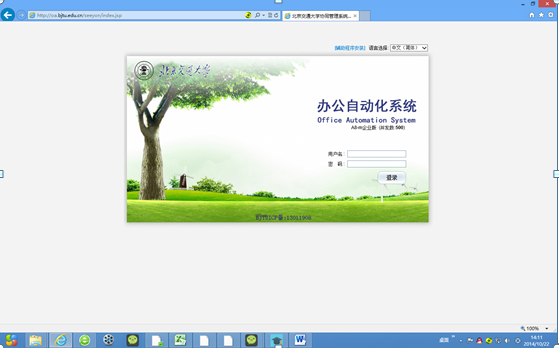
图1
2、 输入与mis系统相同的账号和密码,登录进入OA系统,如图2所示页面:
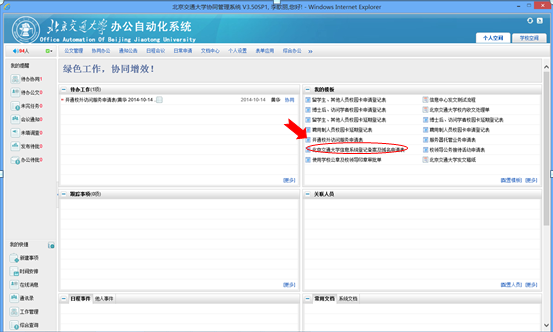
图2
3、 打开 “北京交通大学信息系统登记备案及域名申请表”,进入图3所示页面,
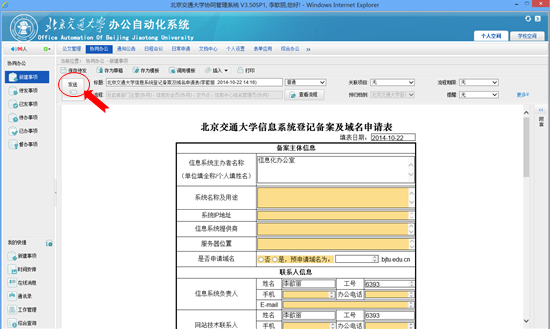
图3
4、 填入表内需要的相关信息,然后点击图3 中标识的“发送”按钮,进入如图4所示的页面,选择所在单位的部门主管进行审批,点击“确定“按钮,则发起人申请过程完毕。

图4
二:部门主管对申请表进行签字审批(注:部门主管会收到备案申请审批的手机短信)
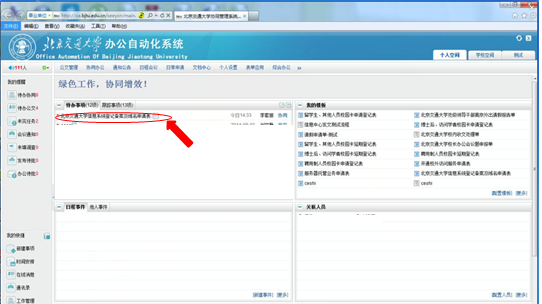 、
、图5
2、 点击打开该申请表,如图6所示。拖动滚动条翻到表格下方,则出现部门主管签字审批的模块,部门主管填写意见及签字,点击右侧的“提交”按钮,如图7所示,完成审批过程。
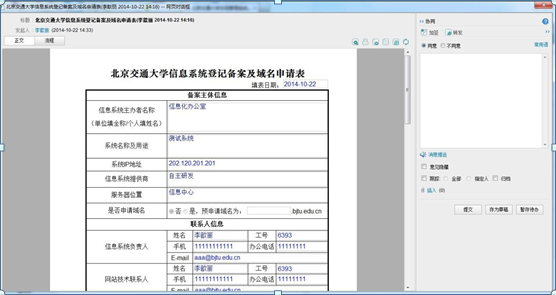
图6
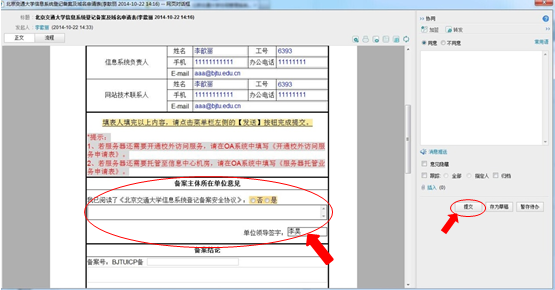
图7
三、信息中心安全员接收到信息系统备案及域名申请表后,即为该系统统一分配备案号,并返回给发起人。
四、信息系统负责人将备案号放置在网页的下方。
1、发起人在办公自动化系统的“协同办公/已发事项”模块找到已处理的申请表,如图8、图9所示。
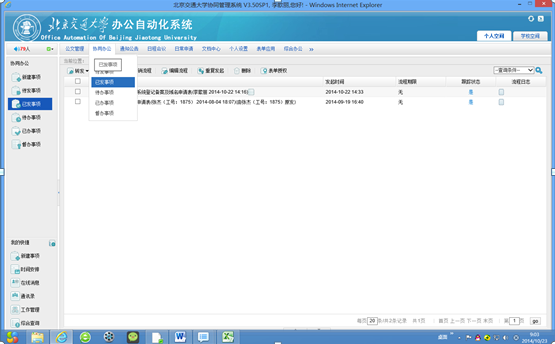
图8
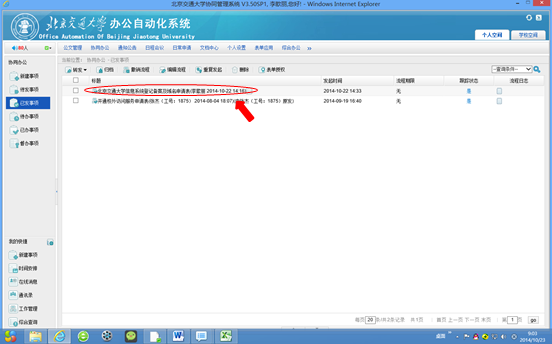
图9
3、 打开该申请表,拖动滚动条到表格下方,查找信息中心统一分配的备案号,如图10所示。
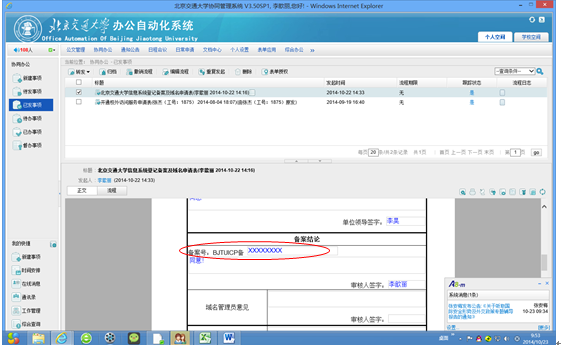
图10
4、 将备案号按照“BJTUICP备+备案号”的格式放置在网页下方。
五、备案过程完毕。
(注:系统要开通校外服务访问,则必须先进行备案和域名申请。)

